Prijava uređaja
Upravljanje mobilnim uređajima moguće je putem sustava ESET PROTECT i ESET-ovog sigurnosnog programa koji rade na mobilnom uređaju. Da biste počeli s upravljanjem mobilnim uređajima, morate ih prijaviti u sustav ESET PROTECT (više nije nužno unijeti IMEI ili druge identifikacijske brojeve u mobilni uređaj).
Na dijagramu u nastavku prikazana je komunikacija mobilnog uređaja s alatom Mobile Device Connector tijekom postupka prijave:
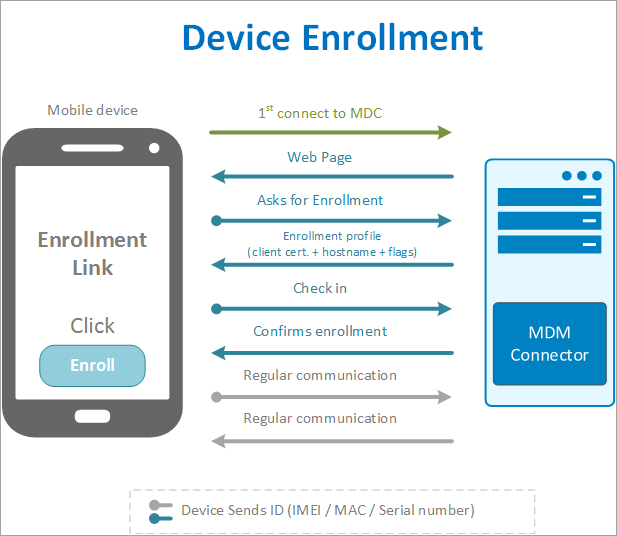
Na ovom je dijagramu objašnjeno kada se mogu upotrebljavati prijava, ponovna prijava i odjava te se objašnjava razlika između upravljanog i neupravljanog uređaja.
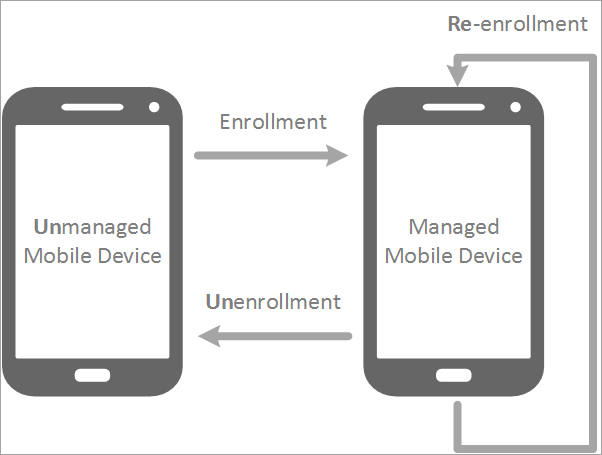
•Prijava: prijava se može upotrebljavati samo kada MDM ne upravlja uređajem. U tom slučaju uređaj ne postoji u odjeljku Računala. Ako uređaj uklonite s web konzole, on neće postati neupravljani uređaj i pojavit će se na web konzoli nakon uspješne replikacije. Samo se postupkom odjave može ukloniti uređaj sa statusa upravljanog uređaja. Svaki je token za prijavu jedinstven i jednokratan pa se može upotrijebiti samo jednom. Kada se token upotrijebi, ne može ga se ponovno upotrijebiti.
•Ponovna prijava: Ponovna prijava se može upotrebljavati samo kada se upravlja uređajem. Token za ponovnu prijavu uvijek se razlikuje od tokena za prijavu i također se može upotrijebiti samo jednom.
Da biste ponovno prijavili uređaj, otvorite odjeljak Računala i odaberite mobilni uređaj koji želite ponovno prijaviti. Otvorite izbornik Računalo i odaberite Mobilni uređaj > Ponovno prijavi.
•Odjava: Odjava predstavlja ispravan način za prekid upravljanja uređajem. Odjava se provodi pomoću zadatka za prekid upravljanja klijentima. Ako uređaj ne odgovara, uklanjanje uređaja može potrajati i do 3 dana. Ako želite ukloniti uređaj samo da biste ga ponovno prijavili, umjesto odjave upotrijebite ponovnu prijavu.
Slijedite ove upute za prijavu uređaja sa sustavom iOS u Apple Business Manager (ABM). |
Mobilne uređaje možete prijaviti u odjeljku Računala ili Više > Grupe. Odaberite statičku grupu u koju želite dodati mobilne uređaje, kliknite Dodaj novo > Mobilni uređaji pa odaberite jednu od sljedećih metoda prijave:
•Android ili iOS/iPadOS – postoje dvije metode prijave:
oPošalji e-poštu – Masovna prijava mobilnih uređaja putem e-pošte. Ova je opcija najprikladnija kada morate prijaviti veliki broj mobilnih uređaja ili ako imate postojeće mobilne uređaje kojima ne možete pristupiti fizički. Za upotrebu te opcije potrebno je aktivno sudjelovanje korisnika/vlasnika mobilnog uređaja.
oSkeniraj QR kod – prijava jednog mobilnog uređaja. Moći ćete prijaviti jedan po jedan mobilni uređaj i morat ćete ponoviti isti postupak za svaki uređaj. Preporučujemo vam da se koristite ovom opcijom samo kada imate manji broj mobilnih uređaja za prijavu. Ta je opcija prikladna ako ne želite da korisnici/vlasnici mobilnih uređaja bilo što čine te kada sami morate izvršiti sve zadatke prijave. Tu opciju također možete upotrijebiti ako imate nove mobilne uređaje koji će se predati korisnicima nakon potpunog podešavanja uređaja.
•Pojedinačna prijava kao vlasnik uređaja (samo za Android 7 i novije verzije) – pojedinačna prijava mobilnog uređaja samo za uređaje sa sustavom Android. Moći ćete prijaviti jedan po jedan mobilni uređaj i morat ćete ponoviti isti postupak za svaki mobilni uređaj. Taj postupak prijave moguć je samo na mobilnim uređajima koji su novi (bez dodatnog podešavanja) ili nakon brisanja / vraćanja na tvorničke postavke. Postupak prijave pružit će privilegirana prava upravljanja administratoru nad pravima upravljanja korisnika mobilnog uređaja.